您想在 WordPress 中显示您最近的帖子吗?显示最近的帖子可以帮助用户轻松发现您的新内容并在您的网站上花费更多时间。
您可以在侧边栏、帖子内容结束后、使用短代码的帖子内容内、页脚小部件区域或您喜欢的任何其他位置添加最新帖子的列表。
在本文中,我们将向您展示如何使用各种不同的方法在 WordPress 中显示最近的帖子。
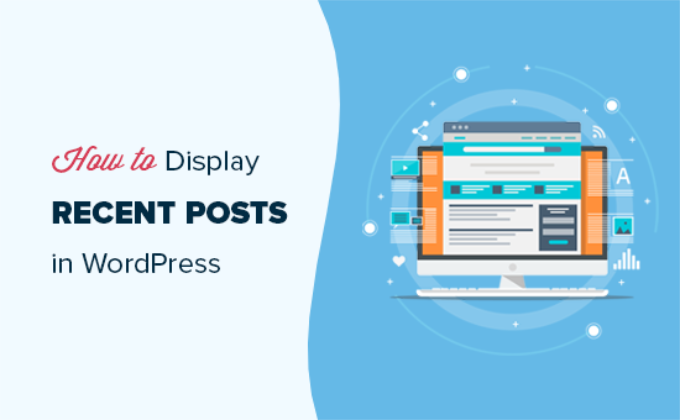
为什么要在 WordPress 中添加最近的帖子?
如果您已经运行WordPress 博客或网站很长时间,那么您可能会有一些较旧的文章从搜索引擎和其他来源获得定期流量。
其中许多用户会查看他们正在寻找的信息并离开。超过 75% 的访问者将永远不会再访问您的网站。
为了让用户返回您的网站,您需要确保他们在您的网站上花费更多时间。
一种方法是向他们展示他们应该看到的其他最近的帖子。这可以帮助用户在您的网站上发现更多内容,从而使他们在您的网站上花费更多时间。
随着用户查看更多页面,您就有时间说服他们注册您的电子邮件通讯或进行购买。
话虽这么说,让我们看看如何使用多种方法轻松地在 WordPress 中显示最近的帖子。您可以单击下面的快速链接直接跳转到不同的方法:
视频教程
https://www.youtube.com/embed/ENyFpWB8Ksw?version=3&rel=0&fs=1&showsearch=0&showinfo=1&iv_load_policy=1&wmode=transparent订阅 WPBeginner
https://www.youtube.com/subscribe_embed?usegapi=1&channel=wpbeginner&layout=default&count=default&origin=https%3A%2F%2Fwpbeginner.com&gsrc=3p&ic=1&jsh=m%3B%2F_%2Fscs%2Fapps-static%2F_%2Fjs%2Fk%3Doz.gapi.en.vQiXRrxCe40.O%2Fam%3DAQ%2Fd%3D1%2Frs%3DAGLTcCMBxIGVyXSdvvcs43a64yHt_P7dfg%2Fm%3D__features__#_methods=onPlusOne%2C_ready%2C_close%2C_open%2C_resizeMe%2C_renderstart%2Concircled%2Cdrefresh%2Cerefresh&id=I0_1448178294715&parent=https%3A%2F%2Fwpbeginner.com
如果您更喜欢书面说明,请继续阅读。
方法1:使用WordPress的最新帖子古腾堡块
WordPress块(古腾堡)编辑器有一个内置块,用于显示您的最新帖子。您可以轻松地将其添加到您网站上的任何帖子或页面。
要使用此块,只需编辑要显示最近帖子的帖子即可。在帖子编辑屏幕上,您需要将“最新帖子”块添加到内容区域。
您可以通过多种不同的方式配置此块。默认情况下,它只显示帖子标题,但您可以轻松自定义它。
例如,您可以在右侧窗格中打开和关闭帖子内容。这使您可以选择在标题旁边添加帖子内容或摘录。
您还可以自定义摘录长度,默认为 55 个单词,但您可以选择 10 到 100 个单词之间的任何值。
如果需要,您还可以显示帖子日期和帖子作者。
只需启用“帖子元设置”下的“显示帖子日期”和“显示作者姓名”选项即可。
您还可以准确选择帖子的显示方式。您可以按照与默认的“从新到旧”不同的方式对它们进行排序,并且可以仅显示特定类别的最新帖子。
在设置面板中,您还可以选择显示的帖子数量。默认情况下,该块显示 5 个帖子,但您可以显示 1 到 100 个帖子之间的任意位置。
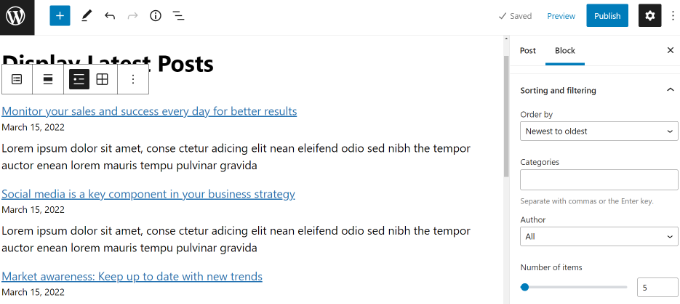
您还可以选择在列网格而不是列表中显示您最近的帖子。
只需选择工具栏上的“网格视图”选项即可。
您可以使用屏幕右侧的设置自定义网格。
例如,您可以显示帖子的特色图像、调整图像大小并相应地对齐它们。
完成后,您可以预览帖子以在您的网站上查看。
这是完成的块在我们的测试站点上的样子。
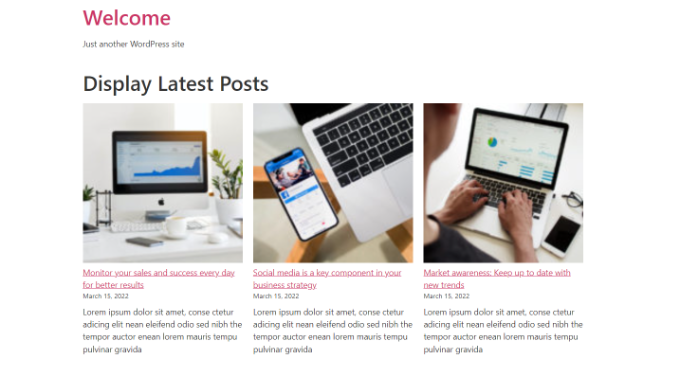
方法 2:使用 WordPress 最近帖子小部件块
如果您想在侧边栏中而不是页面上显示最新帖子的列表,该怎么办?WordPress 带有一个内置的默认小部件,可以在站点的侧边栏或任何小部件就绪区域中显示最近的帖子。
在 WordPress 仪表板中,转到外观 » 小部件并将“最新帖子”小部件块添加到侧边栏。
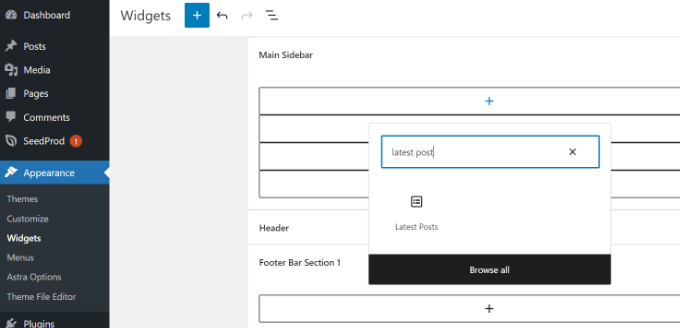
然后,您可以在侧边栏中自定义最近帖子的外观。
例如,WordPress 允许您显示帖子内容、显示帖子作者和日期、启用特色图像以及对最新帖子进行排序。
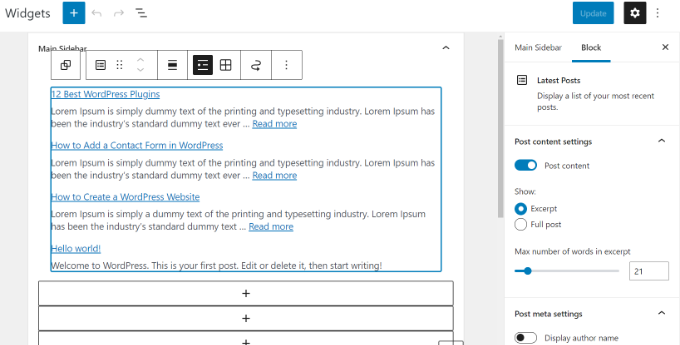
完成后,单击“更新”按钮来存储您的小部件设置。
这是博客上的小部件,标题为“新帖子”并启用了日期:
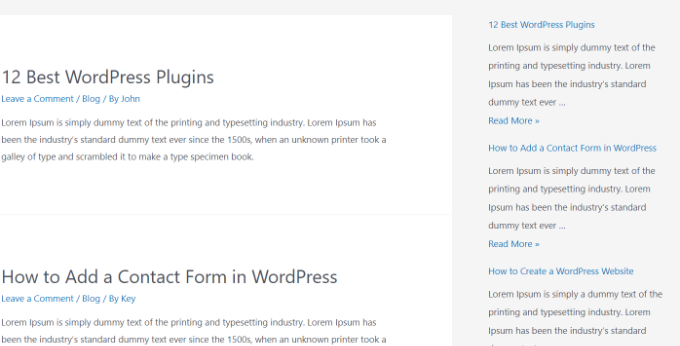
方法 3:使用带有缩略图插件的最近帖子小部件
我们上面提到的内置小部件非常有限。
如果您想显示最近帖子的缩略图和摘录怎么办?如果您只想在侧边栏中显示特定类别的帖子该怎么办?
好吧,这就是带有缩略图插件的最近帖子小部件派上用场的时候。它的功能不仅仅是缩略图,而且是免费的。
首先,您需要安装并激活带有缩略图插件的 WordPress 最近帖子小部件。
接下来,转到外观»小部件页面,然后添加“带有缩略图的最近帖子”小部件块。
带缩略图的最近帖子小部件带有很多选项。它使您可以完全控制如何在 WordPress 网站上显示最近的帖子。
您还可以显示摘录、显示特定类别的帖子、忽略置顶帖子、选择要显示的帖子数量、显示作者等等。
完成后,不要忘记单击“更新”按钮来存储您的设置。
您现在可以访问您的网站以查看最近的带有缩略图的帖子。
方法 4:使用简码显示最近的帖子
使用“最新帖子”块绝对是在 WordPress 帖子和页面中显示最新帖子的最简单方法。但是,如果您选择禁用古腾堡并保留经典编辑器,则可以改用短代码。
首先,安装并激活相关插件。如果您需要帮助,请参阅我们有关如何安装 WordPress 插件的指南。
它是WordPress 最受欢迎的帖子插件之一。您可以使用多个选项来自定义最新帖子的外观,例如编辑标题、帖子数量、选择是否要显示特色图像、摘录、发布日期等。
接下来,只需编辑要在其中显示最近帖子的帖子或页面,然后使用简码[bws_latest_posts]。
使用这些说明,我们最近的帖子列表如下所示:
方法 5:在 WordPress 中手动显示最近的帖子
更高级的 WordPress 用户可能希望将最近的帖子直接添加到他们的 WordPress 主题文件中。当然,您应该为此使用子主题,这样当您更新主题时,就不会丢失所做的更改。
在编辑主题文件之前创建备份始终是一个好主意。如果出现任何问题,您可能需要查看我们最常见的 WordPress 错误列表以及如何修复它们。
手动显示最近帖子的最简单方法是使用内置的 WP_Query 类。只需在要显示最近帖子的位置添加此代码即可:
| 1234567891011121314151617 号18192021222324 | <ul> <?php// Define our WP Query Parameters$the_query= newWP_Query( 'posts_per_page=5'); ?> <?php// Start our WP Querywhile($the_query-> have_posts()) : $the_query-> the_post();// Display the Post Title with Hyperlink?> <li><a href="<?php the_permalink() ?>"><?php the_title(); ?></a></li> <li><?php// Display the Post Excerptthe_excerpt(__('(more…)')); ?></li> <?php// Repeat the process and reset once it hits the limitendwhile;wp_reset_postdata();?></ul> |
由
此代码显示最近的五个帖子及其标题和摘录。WP_Query 类具有大量参数,允许您以您喜欢的任何方式对其进行自定义。有关更多信息,请参阅WordPress 开发人员文档。
我们希望本文能帮助您了解如何在 WordPress 中显示最近的帖子。您可能还对我们关于如何在 WordPress 中为博客文章创建单独页面的指南以及我们专家精选的最佳拖放 WordPress 页面构建器插件感兴趣。



